台式电脑使用无线网卡网速表现如何?常见问题解答?
- 网络常识
- 2025-03-17
- 17
- 更新:2025-03-16 21:21:08
开篇核心突出
在现代数字化生活中,网络已成为我们不可或缺的一部分。台式电脑用户在没有内置无线网络功能的情况下,常常需要通过外置无线网卡来连接网络。无线网卡在台式电脑上的网速表现如何呢?本文将深入探讨无线网卡在台式电脑上的表现,并针对常见问题给出实用的解答。
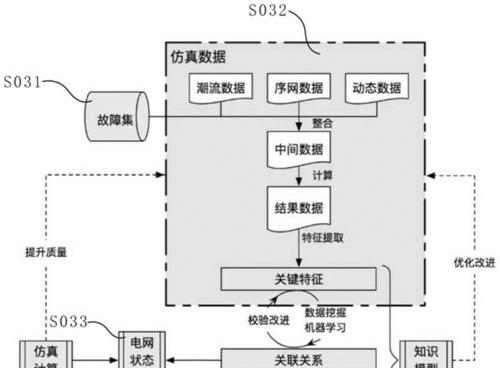
无线网卡在台式电脑上使用的效果评估
网速表现
无线网卡在台式电脑上的网速表现会受到多种因素的影响。包括但不限于无线网卡的规格、路由器的性能、无线信号的强度和稳定性、以及网络带宽等。一般来说,如果选用的是较新的无线网卡,比如支持最新Wi-Fi6标准的网卡,其理论网速可以达到非常高的水平。然而,实际使用中,由于信号传输距离、墙壁等障碍物的影响,以及同一网络下其他设备的干扰,网速可能会有所下降。
安装和配置
对于台式电脑来说,安装无线网卡相对简单。只需要将网卡插入主板的PCI或USB接口,然后安装相应的驱动程序即可。在配置无线网卡时,需要确保正确连接到了无线网络,并根据网络环境调整无线网卡的设置,以获得最佳的网络连接速度和稳定性。
网络质量优化
为了提升无线网卡在台式电脑上的网速和网络质量,用户可以采取以下一些措施:
确保无线路由器放置在家中中心位置,信号能覆盖到电脑所在区域。
使用5GHz频段的无线信号,而不是拥挤的2.4GHz频段。
设置无线网络安全,防止他人蹭网。
更新无线网卡和路由器的固件至最新版本。
在网络使用高峰时段(如晚上),关闭不必要的网络占用设备。

常见问题解答

问题一:为什么我的台式电脑无线网卡下载速度很慢?
答案:网速慢可能是由于信号强度不够、安装的驱动版本不是最新、路由器与网卡之间存在干扰或硬件老化等原因造成的。检查信号强度,并尝试靠近路由器。更新网卡驱动至最新版本,以确保网卡性能。尝试更换无线信道或升级网络硬件,也能有助于改善网络速度。
问题二:无线网卡在台式电脑上容易掉线,如何解决?
答案:频繁掉线可能是由于网络信号不稳定、驱动不兼容或硬件故障造成的。可以先重新安装网卡驱动,若问题依旧,尝试更换无线网卡的位置,确保没有金属物体或电子设备干扰。同时,检查路由器的摆放位置和信号发射设置,必要时升级路由器至支持最新Wi-Fi标准的产品。
问题三:台式电脑使用无线网卡上网安全吗?
答案:使用无线网卡上网与内置网卡一样,存在安全风险,但通过适当的网络安全设置可以有效降低风险。建议开启WPA2或更高级别的加密方式,并定期更改Wi-Fi密码。同时,确保系统和所有安全软件都更新至最新,以防范潜在的安全威胁。
问题四:无线网卡的安装和使用麻烦吗?
答案:无线网卡的安装流程相对简单,大多数情况下,只需将网卡插入电脑的PCI或USB接口,并安装驱动程序即可。使用过程中,通过网卡自带的管理软件,可以轻松管理网络设置和监控网络状态。对于有基础的计算机用户来说,无线网卡的安装与使用都是比较方便的。
问题五:如何选择适合台式电脑的无线网卡?
答案:选择无线网卡时,主要考虑网卡的兼容性、规格和品牌。确保网卡与台式电脑主板的接口类型匹配;选择支持最新Wi-Fi标准(如Wi-Fi6)的网卡以保证良好的网速和稳定性;挑选有较好口碑和优质售后服务的品牌,如TP-Link、ASUS、D-Link等。
综合以上,台式电脑通过外置无线网卡上网是完全可行的,尽管可能会面临一些网速和稳定性方面的挑战。通过适当的选择和优化,可以极大地提升网络使用体验。如果您在使用过程中遇到任何问题,本文也提供了一套实用的解决方案供您参考。希望每位读者都能顺利享受到无线网络带来的便捷。











